小马教你win10系统给硬盘分区的问题
发布日期:2019-09-17 作者:win10家庭版 来源:http://www.win10zhuti.com
win10系统是很多电脑用户首选的装机系统,然而有不少用户在使用过程中可能会碰到win10系统给硬盘分区的情况。大部分用户电脑技术都是菜鸟水平,面对win10系统给硬盘分区的问题,无法自行解决。不少用户都来咨询小编win10系统给硬盘分区要怎么处理?其实可以根据以下步骤1、右击桌面上的计算机选择“管理”选项; 2、在“管理”中选择“磁盘管理器”就可以进入磁盘管理器了,然后选择要分区的盘,右击选择“压缩卷”在弹出的窗口中输入空间大小,点击“确定”会出现一个“未分配”;这样的方式进行电脑操作,就可以搞定了。下面就和小编一起看看解决win10系统给硬盘分区问题详细的操作步骤:

方法一、通过系统自带的磁盘管理分区
1、右击桌面上的计算机选择“管理”选项;
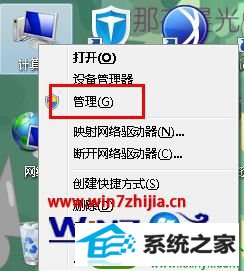
2、在“管理”中选择“磁盘管理器”就可以进入磁盘管理器了,然后选择要分区的盘,右击选择“压缩卷”在弹出的窗口中输入空间大小,点击“确定”会出现一个“未分配”;
3、然后鼠标右击“新建简单卷”然后按照提示进行选择,一般都是默认选择,然后就可以看到我们刚分出的磁盘了,这样就分区完成了。
方法二、利用分区工具分区,通过“diskGenius”,可以使用pe进行分区,一般大部分pe都已经集成好了分区工具。
1、首先打开软件界面,然后选择快速分区(ps:F6快捷键打开界面);
2、我们一般直接修改硬盘分区格式然后输入需要分区的数目和大小然后点击“确定:”按钮就可以快速分区了。
上面跟大家分享的就是关于戴尔笔记本win10系统给硬盘分区的两种方法,有用户也需要给自己的笔记本电脑进行分区的话,就可以通过上面的方法进行操作了,希望帮助大家解决这个问题,更多精彩内容欢迎访问站。
栏目专题推荐
系统下载推荐
系统教程推荐
- 1win10系统磁盘分区图标显示不正常的恢复办法
- 2电脑公司WinXP 纯净中秋国庆版 2020.10
- 3win10系统笔记本鼠标灯没亮无法正常使用的操作步骤
- 4win10系统插入耳机时总是弹出音频对话框的设置步骤
- 5老司机研习win10系统打开文档提示“word遇到问题需要关闭”的方法
- 6技术员研习win10系统访问不了ftp的步骤
- 7小编操作win10系统安装程序弹出mom.exe - net framework初始化错误的
- 8win7电脑运行饥荒游戏提示error during initialization处理办法
- 9帮您操作win10系统不能使用语音聊天的技巧
- 10win7系统连接网络时提示无法连接到此网络错误的设置步骤